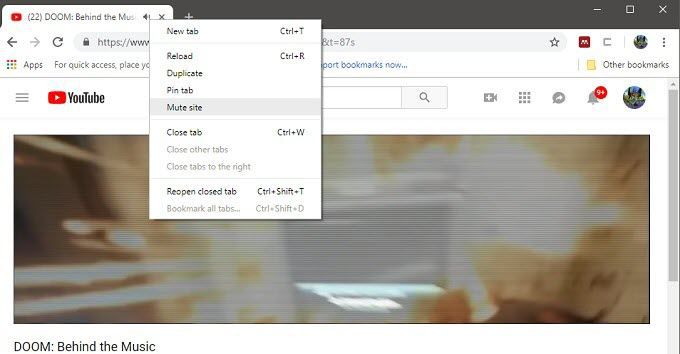गूगल क्रोम दुनिया में सबसे लोकप्रिय वेब ब्राउज़रों में से एक है, लेकिन यह वास्तव में बहुत अधिक विशेषता है जो केवल वेब ब्राउज़ करने के लिए डिज़ाइन की गई किसी चीज़ से अधिक है।
Chrome अपने स्वयं के ऐप्स और प्रबंधन संरचना के साथ लगभग थोड़ा स्व-निहित ऑपरेटिंग सिस्टम है। वास्तव में, जब Chrome बुक की बात आती है, तो यह शाब्दिक रूप से एक ऑपरेटिंग सिस्टम के रूप में काम करता है।
जैसा कि, आपको सॉफ्टवेयर के कुछ और अधिक उन्नत सुविधाओं को याद करने के लिए माफ कर दिया जाएगा। यहां पांच उन्नत Google Chrome विशेषताएं हैं जिन्हें आप यह नहीं जान पाएंगे कि आप बिना कैसे रहते थे।
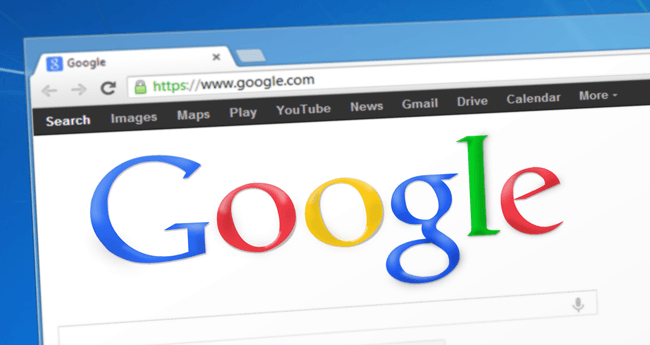
जब प्रोफाइलिंग एक GoodThing है
विंडोज जैसे ऑपरेटिंग सिस्टम (और ऐप likeNetflix) सभी में उपयोगकर्ता प्रोफ़ाइल हैं। जिसका अर्थ है कि कई लोग समान एक्टिविस्टेरोन, वरीयताओं को साझा करने के बिना भी थिसामा डिवाइस या एप्लिकेशन को साझा कर सकते हैं।
क्रोम बिल्कुल समान कार्यक्षमता प्रदान करता है, लेकिन किसी कारण से ऐसा लगता है कि ज्यादातर लोग या तो उत्पन्न होते हैं ' इस के बारे में पता नहीं है या बिंदु नहीं है। निश्चित रूप से, लोगों को डिवाइस साझा करने की संभावना कम है, लेकिन उस विचित्र क्रोम प्रोफाइल में अन्यउपयोग नहीं होता है।
प्रोफाइल का उपयोग करने का एक शानदार तरीका है एक काम का उपयोग करना। व्यक्तिगत उपयोग के लिए एक और। यह आपके व्यक्तिगत इंटरनेटहैबिट्स को कभी भी आपके काम के कंप्यूटर को सोखने से रोकता है और आपको दोनों सेटिंग्स में दिखाई देने वाली सेवाओं के लिए अलग-अलग लॉगिन-सूचना देता है। उदाहरण के लिए, youmay के पास एक कार्य और व्यक्तिगत Office 365 सदस्यता है।
प्रोफ़ाइल तक पहुंचना आसान नहीं हो सकता। Chrome विंडो के शीर्ष दाईं ओर दिए गए तीन-डॉट मेनू बटन पर क्लिक करें और सेटिंग
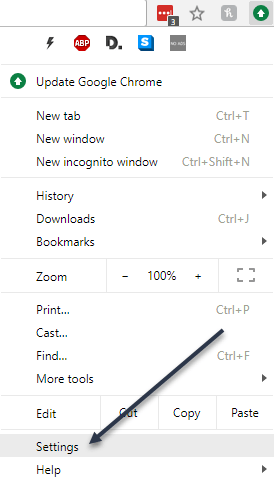
अब, अन्य लोगों को प्रबंधित करेंक्लिक करें।
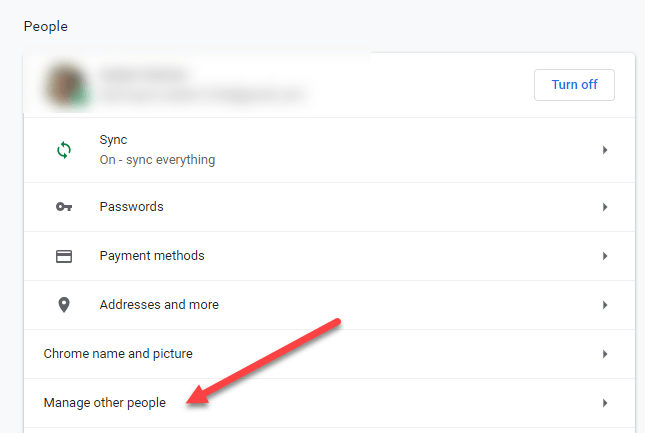 figure
figure 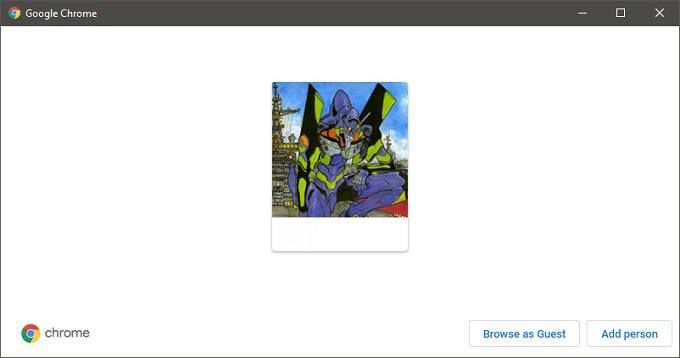
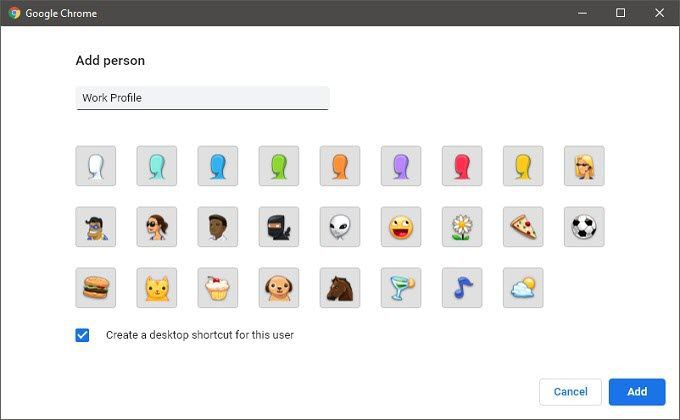
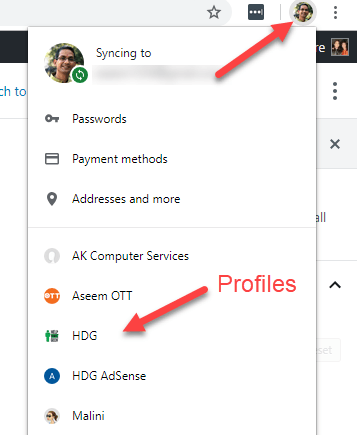 =
=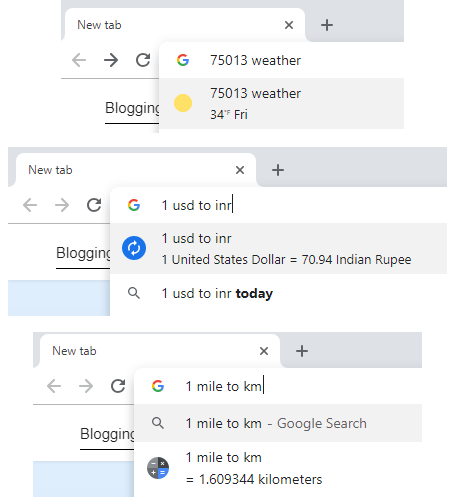
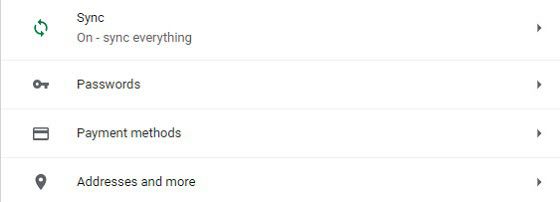
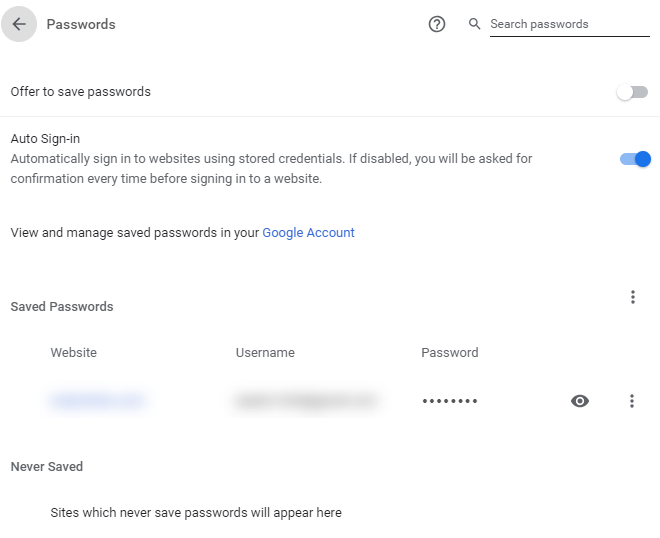 div
div